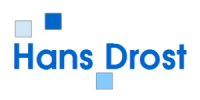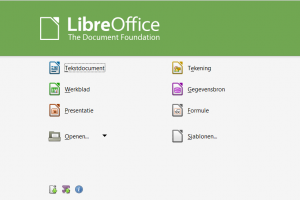
De opmaak van je document aanpassen is in LibreOffice heel eenvoudig te doen met opmaakprofielen. Je kunt met opmaakprofielen het ontwerp van je boek opzetten, plannen en aanpassen.
De stappen in het ontwerpen van een boek zijn:
- Bepaal de volgorde van de pagina’s die nodig zijn in je boek.
- Maak de paginaopmaakprofielen die je nodig hebt in de volgorde van de pagina’s.
- Maak de alineaopmaakprofielen.
Wat zijn opmaakprofielen en waarom gebruik je ze?
Opmaakprofielen bestaan uit een verzameling opmaakinformatie voor pagina’s, alinea’s, tekens, frames en andere elementen in een document. Wanneer je een opmaakprofiel toepast voeg je een heleboel opmaakinformatie tegelijk toe. Het juiste gebruik van opmaakprofielen verbetert de consistentie van een document en zorgt ervoor dat je eenvoudiger grote wijzigingen in de opmaak van dat document kunt maken.
Om het uiterlijk van een element (zoals bijvoorbeeld het lettertype) te wijzigen wijzig je het opmaakprofiel en alle elementen die datzelfde opmaakprofiel gebruiken worden automatisch gewijzigd. Dit helpt je om de opmaak door het hele boek gelijk te houden.
Writer maakt ook gebruik van opmaakprofielen voor processen zoals het samenstellen van een inhoudsopgave.
Soorten opmaakprofielen
Writer heeft vijf soorten opmaakprofielen:
- Pagina-opmaakprofielen controleren de pagina opmaak (pagina grootte, marges en dergelijke).
- Alineaopmaakprofielen controleren de opmaak van complete alinea’s. (Titels of koppen zijn ook een soort alinea)
- Tekenopmaakprofielen controleren de opmaak van geselecteerde tekst binnen een alinea.
- Lijstopmaakprofielen controleren de opmaak van overzichten, genummerde lijsten en lijsten met opsommingstekens.
- Frameopmaakprofielen controleren de opmaak van kaders en afbeeldingen.
Het venster Stijlen en opmaak laat alle opmaakprofielen zien die voor een document gedefinieerd zijn. Om dit venster te laten verschijnen druk je op F11 of je klikt in de werkbalk Opmaak op het icoon Stijlen en opmaak. Dit venster kan gekoppeld worden of je gebruikt het als een zwevend venster.
Wil je meer weten? Kijk dan op de pagina waar je meer te weten kunt komen over “Zelf je boek opmaken met LibreOffice Writer.
Vond je dit artikel handig? Laat dan hieronder een reactie achter. Liken of retweeten mag natuurlijk ook;-)